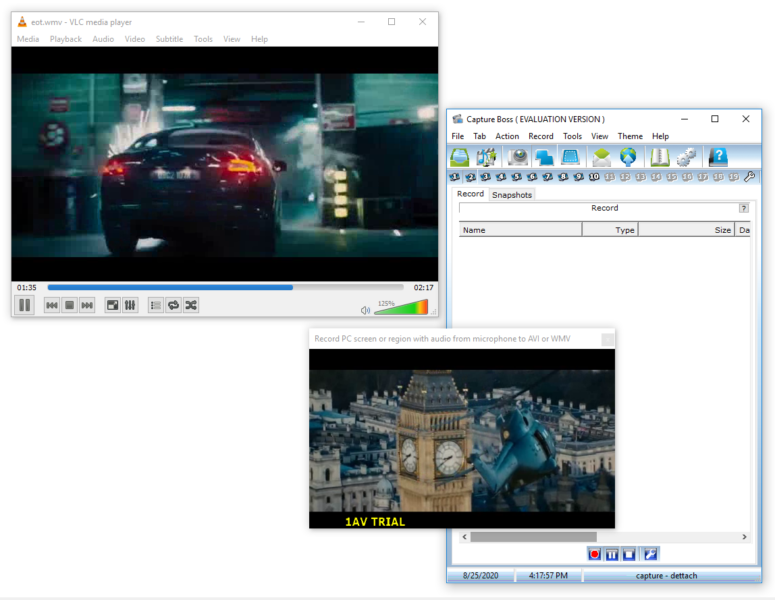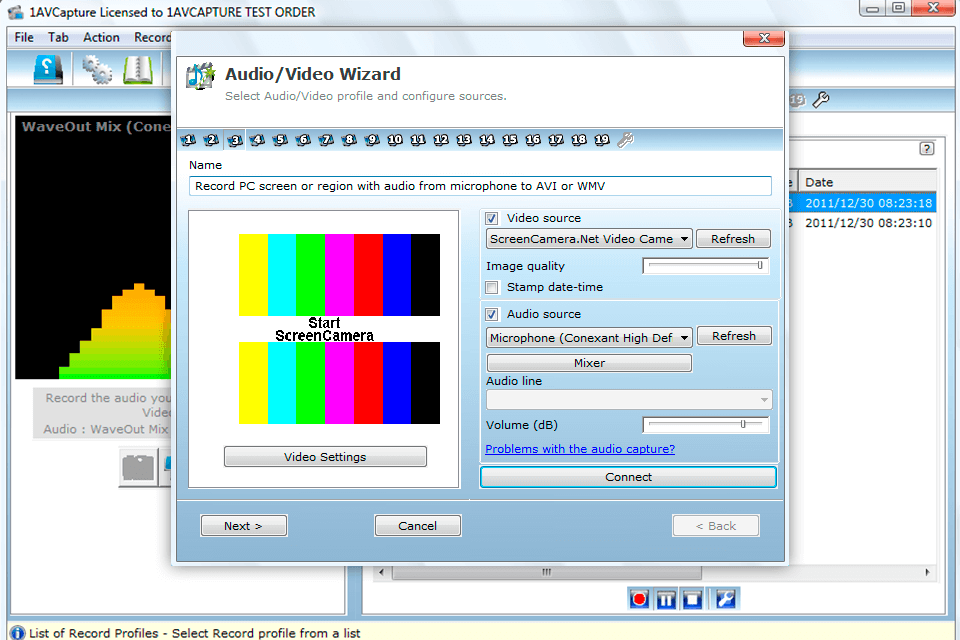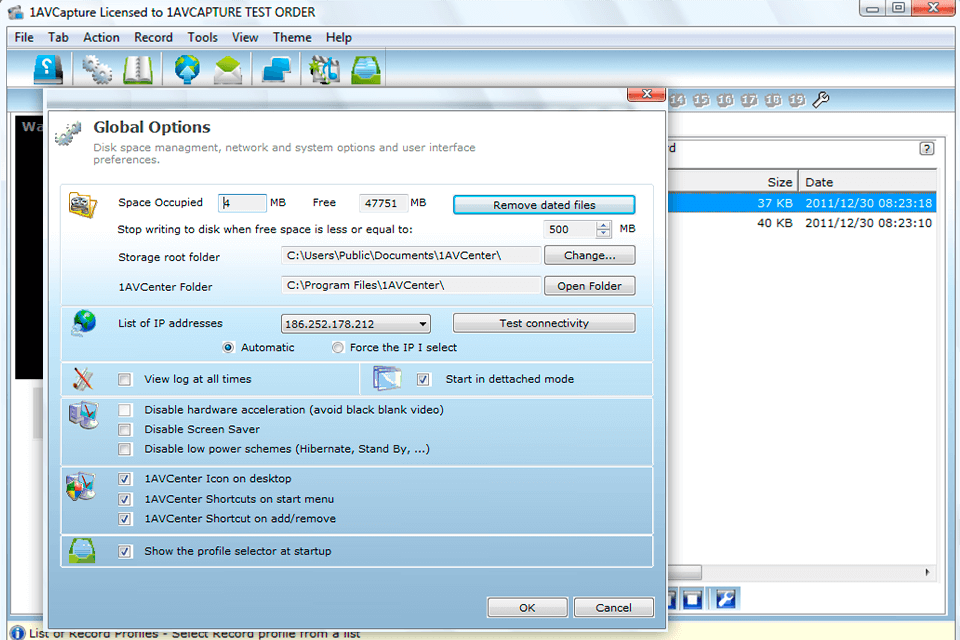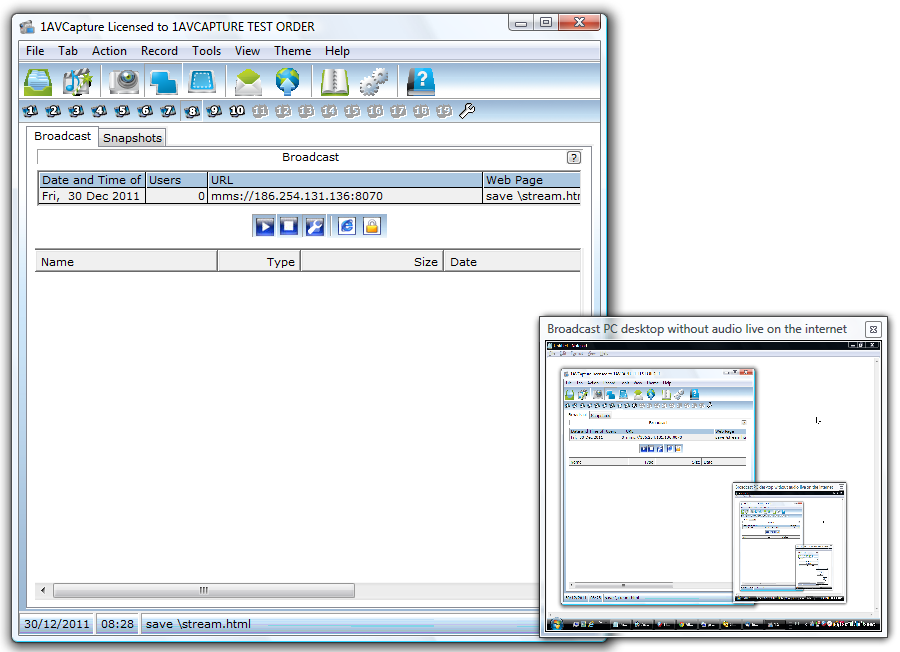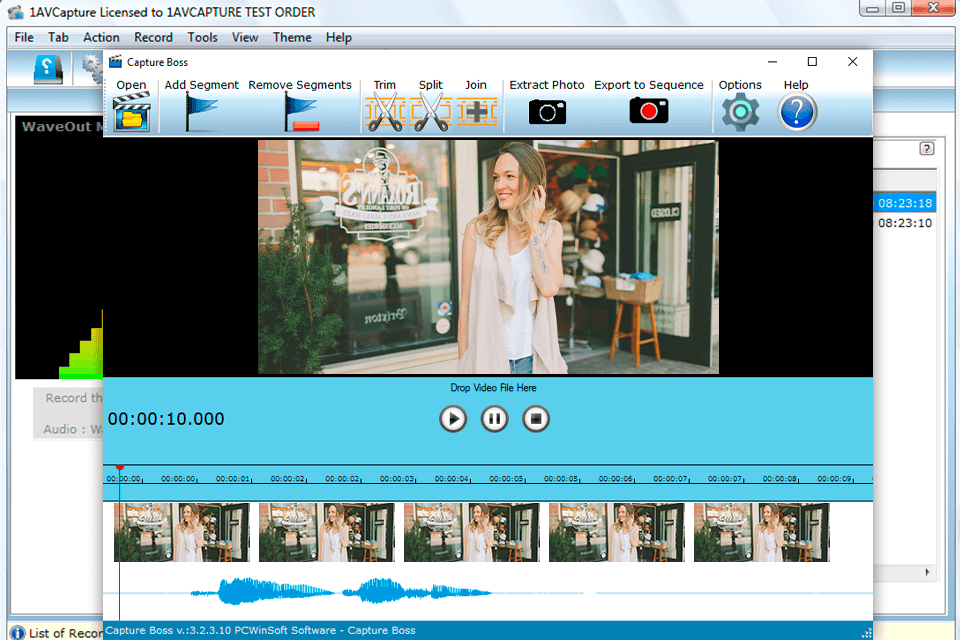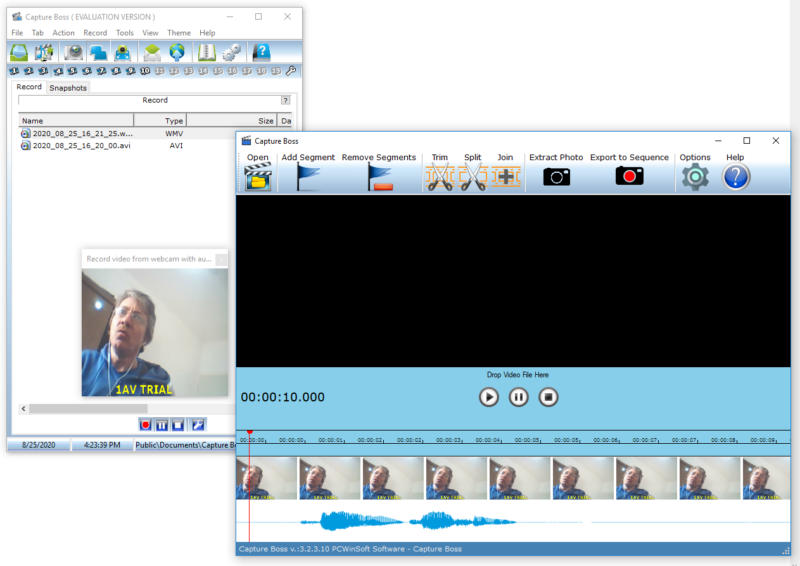Ainda estamos trabalhando em home office. Por mais algum tempo. E, por causa disso, contamos com algumas necessidades pontuais para as nossas atividades de trabalho ou lazer. E uma dessas necessidades é a gravação em vídeos dos conteúdos exibidos na tela do computador.
Seja para realizar o registro de um vídeo do YouTube, para gravar uma reunião para um registro posterior, para fazer um vídeo tutorial para oferecer conteúdos na internet, gravar gameplays ou para salvar aquela aula online para reforçar os seus estudos, gravar os conteúdos da tela do PC não é uma missão tão complicada de se realizar.
Mas ter um software especializado nesse tipo de procedimento sempre pode entregar resultados melhores.
Neste post, vamos apresentar um desses softwares que podem ajudar na hora de realizar essa tarefa. O Capture Boss tem como um dos seus diferenciais fazer o registro de vídeo e também do áudio do conteúdo reproduzido em tela, além de oferecer outras funcionalidades que podem ser muito interessantes para os usuários mais habilidosos.
O que o Capture Boss pode fazer por você?
O Capture Boss tem como principal missão gravar a tela do PC em vídeo, com o principal diferencial em capturar também o áudio desse conteúdo em reprodução, a partir de qualquer software ou página web.
Dessa forma, o usuário tem a possibilidade de realizar tarefas avançadas de edição com conteúdos capturados com diferentes fontes. De forma prática: você pode separar o vídeo do áudio para, em momento posterior, eliminar ruídos de fundo, editar áudio e vídeo, aplicar efeitos de fade-in e fade-out e outros recursos que deixam o resultado final do vídeo com uma qualidade muito maior.
O software é compatível com os principais formatos de vídeo, como MP4, WMV, AVI, MOV, FLV, MKV, 3GP, MPG e outros, permitindo a conversão a partir desses formatos e para outros formatos compatíveis. Você pode capturar o áudio e vídeo de diferentes dispositivos instalados no seu computador (webcam, placa de TV, filmadora, DVR, etc), entregando uma maior versatilidade de uso para usuários amadores e profissionais.
Na edição de áudio, o software também é compatível com os principais formatos disponíveis no mercado, como MP3, WMA, WAV, M4A, FLAC, OGG, CAF e outros. Assim, você pode incluir nos seus vídeos narrações gravadas pelo microfone do seu computador ou headset, mensagens de voz e mixagens previamente editadas.
Seus vídeos podem receber um acabamento mais profissional e de maior qualidade com os recursos de edição e efeitos disponíveis no Capture Boss. E depois de tudo pronto, você pode enviar o arquivo final por e-mail, FTP ou YouTube. A edição fica mais ágil com os recursos de memórias de tarefa e os assistentes para novas tarefas de edição e formatos de gravação.
Como realizar a gravação de áudio e vídeo dos conteúdos da tela com o Capture Boss
Realizar as capturas de tela com áudio e vídeo no seu computador com o Capture Boss é algo bem simples. O passo a passo é bem intuitivo, e não requer conhecimentos aprofundados para a utilização do programa.
Basta seguir as instruções abaixo.
- Antes de qualquer coisa, acesse a página do download do Capture Boss e realize a instalação do software no seu computador (ele é compatível com Windows 7, 8, 8.1 e Windows 10). Feito isso, faça a primeira execução do programa no seu PC.
- Uma vez que você executa o programa pela primeira vez, execute o assistente para gravação dos conteúdos de tela, onde você pode ajustar os formatos de áudio e vídeo dos arquivos que serão gerados, ou aceitar um dos modos pré-configurados pelo software.
- O próximo passo é selecionar o local onde o arquivo gerado será salvo em seu computador e as opções globais para o funcionamento do aplicativo. É importante que essa pasta seja de fácil acesso em um momento posterior, e que os arquivos gerados fiquem em separado dos demais, para facilitar a sua organização na hora da edição.
Tudo pronto? Chegou a hora de gravar os conteúdos exibidos na tela.
- Clique no botão de gravação, e uma miniatura na tela vai aparecer, mostrando o conteúdo que está sendo capturado naquele momento, em tempo real. Então, basta utilizar o computador normalmente, executando programas ou navegando em sites web (caso o seu objetivo seja gravar um vídeo tutorial, por exemplo) ou ativar a fonte de vídeo que você quer capturar (um player do YouTube, um vídeo no VLC, etc), e esse conteúdo será gravado, gerando arquivos de áudio e vídeo dedicados.
- Quando você concluir a gravação do conteúdo na tela, basta apertar em Stop no player dedicado de gravação, e pronto: os arquivos de áudio e vídeo serão gerados.
- O Capture Boss contam com ferramentas dedicadas para a edição de áudio e vídeo, o que facilita a vida dos usuários, já que não é necessário procurar um software dedicado para realizar essa pós produção. Ou seja, você adquire um programa e, no final das contas, leva três. O que acaba se tornando uma economia indireta para o consumidor.
Vale a pena?
O Capture Boss pode ser uma boa alternativa para os usuários que precisam de uma solução de qualidade para a captura de áudio e vídeo dos conteúdos exibidos pela tela do computador. Além disso, um dos seus principais diferenciais é a sua capacidade de permitir a edição dos conteúdos gerados, entregando resultados mais profissionais.
Existem outras soluções no mercado que permitem a captura de vídeos do computador, mas nem sempre entregam a captação de áudio e em arquivos separados. E é nisso que o Capture Boss se propõe a ser superior.
Você pode testar os benefícios do Capture Boss de graça por 21 dias. Se o software convencer você, entendo que vale a pena realizar o investimento.